教大家装系统几分钟就学会
以前电脑做系统:下载系统—刻盘—BIOS设置光驱启动—进光盘完成安装。这样麻烦不说,还要去购买光盘,而且对于不熟悉电脑的朋友来说BIOS设置光驱启动是简单而不简单的事情。现在我们来抛开不需要刻盘,不需要BIOS设置等等繁琐的工作,采用简单的方法来给电脑做系统,下面我们开始吧:
首先去网络上下载个Ghost系统,这样的系统网络到处都有,winXP、win7全有,然后去下载个做系统的工具,今天我们就用OneKey(如图
#FormatImgID_1#来做系统,然后下载个驱动工具来备份电脑电脑驱动,要牢记的是电脑在做系统前一定要做驱动备份,这样可以避免系统自带驱动和电脑硬件出现不兼容的尴尬局面。今天我用驱动小帮手来做系统(如图 )。驱动备份大家可以选择如:驱动人生、驱动精灵等等优质软件,在这里就不说了。
准备了上面的Ghost系统、OneKey、驱动小帮手后在F盘(当然不一定要F盘,但是不可以选择C盘)里建立Ghost文件夹把下载好的3个文件放进去后我们就开始动手装系统了:
一、先打开驱动小帮手备份驱动:
把前面的全打上勾点备份到本地
二、驱动备份好了我们来启动Onekey工具点打开
打开后弹出下面的对话框,选择下载的XP系统点打开
出现下面对话框仍然点打开
出现下面的对话框就等待自动加载
下面点是重新启动电脑
重新启动电脑后出现下面对话框你就什么也不要动了,等待电脑自动完成安装系统
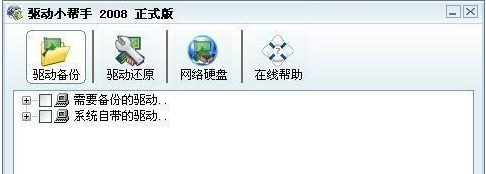
这样整个系统就安装完毕了。但是有些电脑在安装完系统后重新启动电脑会出现蓝屏,这是为什么呢?就是我们前面说到的系统自带驱动和电脑硬件不兼容造成的,那么这个时候我们怎么办?有办法,我们在开机是按F8进入电脑的安全模式,在电脑的安全模式里我们去找刚才打开的驱动小帮手,用驱动小帮手来恢复刚才备份的驱动。当然如果不出现蓝屏就不需要这样做了。
-
买这个rakesh jhunjhunwala库存与航空公司一起飞翔
2021-08-13
-
江苏炜耀医疗科技有限公司“无证生产医用防护口罩 、虚假标注生产日期” 被处罚款28万元
2021-08-13
-
你错过了这些IPO中的任何一个顶级共同资金射杀了inoctober吗?
2021-08-13
-
印度河大厦因增长担忧跌至逾8个月低点
2021-08-13
-
美光科技股票周四下跌
2021-08-13
-
美元萎缩2个月低与日元,美国税计划infocus
2021-08-13
-
【小康圆梦】高平:小小油葵撬动大产业带领群众走向致富路
2021-08-13
-
全球连线丨面具后的美国
2021-08-13
- 1 [商业热点]Infosys挑选Salil Parekh作为首席执行官和MD被尝试并测试了移动;过渡应该快速:JMFinancial.
- 2 [商业热点]监管机构在美国国债上看闪耀更多亮点
- 3 [商业热点]澳优2021年上半年营收42.71亿元 羊奶粉业务恢复加速
- 1 [时事评论]您的番茄迷信设置为钱包重量;这是为什么
- 2 [创业商讯]绿键交易达到历史新高达到了1000亿美元
- 3 [环球要闻]Maha Agri董事会将207英亩发展进出口发展
- 4 [股票基金]Rajesh出口股票,艾草电机,Sun Pharma,JP Associates,塔塔全球饮料,Cofustoday的依赖资本
- 5 [财经资讯]Airtel库存,HDFC标准人寿保险,Focustoday的喷气式飞机
- 6 [商业热点]Infosys挑选Salil Parekh作为首席执行官和MD被尝试并测试了移动;过渡应该快速:JMFinancial.
- 7 [经济报道]Reliance Industries在Usyield上的135个BPS价格为美元债券







































